发布时间:2023-02-23 16: 42: 48
品牌型号:联想 E431
系统:Windows 10 19042 64位家庭版
软件版本:xmanager 7
工作中大家还在使用微信、QQ传输文件吗?这种传输方式不仅限制文件大小,传输速度还慢。而使用局域网传输文件就不用担心这些问题了,还能有效避免文件泄露。今天和大家聊一聊大家局域网文件传输工具什么好,局域网文件共享设置方法,大家赶紧学起来吧!
Xftp是一款功能强大的SFTP/FTP客户机,它操作简单,一拖一放间就可以安全地传输文件。软件拥有文件检索和图片缩略图功能,用户能够快速找到需要传输的文件;传输时,用户可以查看传输队列和速度,并且可以自由地暂停或恢复传输。同时,软件的会话管理功能可以支持多台设备同时传输,且不影响传输速度,大大方便了用户。
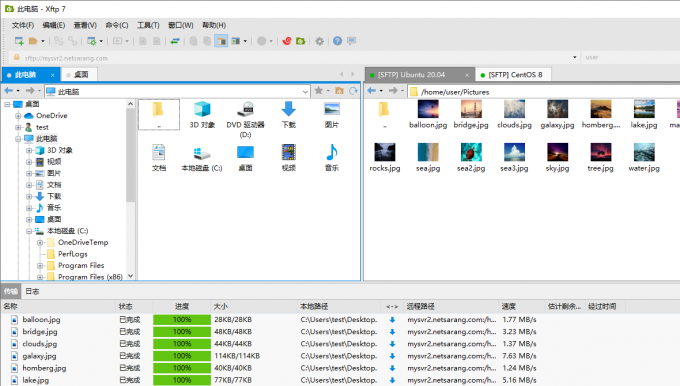
Feem是一款支持全平台下载使用的局域网传输工具,传输速度快,但需要传输双方都安装客户端才能进行文件传输。
Serv-U File Server是一款比较经典的局域网文件传输软件,它能够将任何一台电脑设置为FTP服务器,但价格昂贵,性价比不高。
freeSSHd是一款简洁的文件传输工具,基于SFTP协议,可以保证文件传输过程的安全性,但软件不够稳定,有时会出现乱码、客户端连接不上等问题。
挑选了心仪的局域网文件传输工具后,我们再一起学习一下局域网文件共享设置方法。
1、右键点击需要共享的文件或文件夹,选择属性选项。
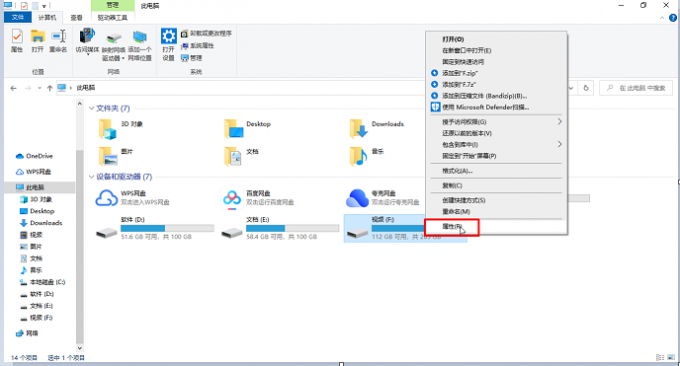
2、点击共享选项卡,再点击高级共享按钮。
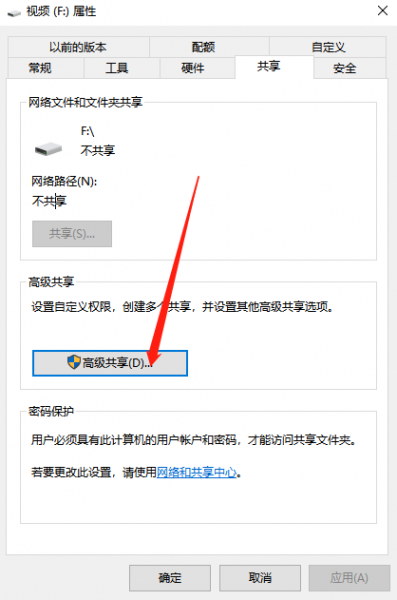
3、接着勾选高级共享窗口中的共享此文件夹,再点击权限按钮。
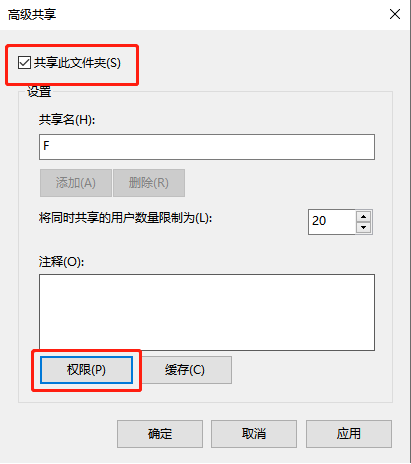
4、然后添加共享用户为everyone,并为用户设置允许读取的权限,表示当前文件夹可供所有人读取。

5、设置好权限后,一直点击确定,回到文件夹属性窗口,点击网络和共享中心。
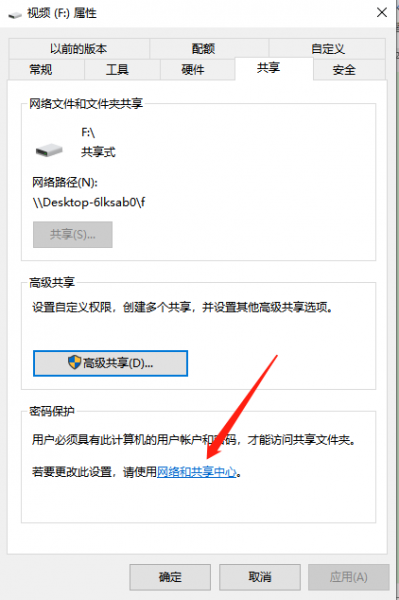
6、在新打开的窗口中点击所有网络这个选项,然后启用共享,并设置为无密码保护的共享。点击保存更改按钮后,其他局域网内的电脑就可以访问到当前文件夹,且不需要输入密码。
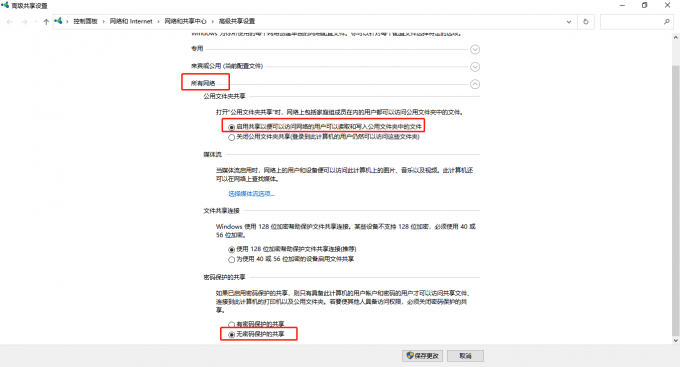
6、我们可以测试一下是否设置成功:在其他电脑上按快捷键Win+R,然后输入\\+共享文件夹所在电脑的IP地址,点击确定。如果可以访问到共享文件夹,则表示设置成功。
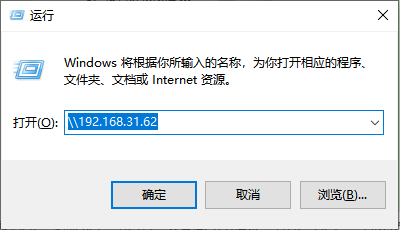
本篇文章局域网文件传输工具什么好,局域网文件共享设置方法。如果想在局域网中传输文件,可以尝试使用Xftp,效率很高,具体的操作步骤可以参考Xmanager中文网站!
作者:TiaNa
展开阅读全文
︾